Agregar bordes
Siga uno de estos procedimientos:
Agregar bordes a imágenes, tablas o texto
- Seleccione la imagen, tabla o texto donde quiera aplicar un borde.Para aplicar un borde a celdas de tabla específicas, seleccione las celdas, incluidas las marcas de fin de celda.
 NOTA: Presione CTRL+* para activar la opción Mostrar u ocultar de las marcas de párrafo y ver las marcas de fin de celda.
NOTA: Presione CTRL+* para activar la opción Mostrar u ocultar de las marcas de párrafo y ver las marcas de fin de celda. - En la pestaña Diseño de página, en el grupo Fondo de página, haga clic en Bordes de página.
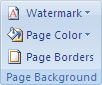
- En el cuadro de diálogo Bordes y sombreado, haga clic en la ficha Bordes y, a continuación, en una de las opciones de borde que aparecen bajo Configuración.
- Seleccione el estilo, el color y el ancho del borde.
- Siga uno de estos procedimientos:
- para aplicar bordes sólo para algunos lados del área seleccionada, haga clic en Personalizar, en el cuadro Valor. EnVista previa, haga clic en los lados del diagrama, o bien, en los botones para aplicar o quitar los bordes correspondientes.
- Para especificar la posición exacta de un borde de párrafo con respecto al texto, haga clic en Párrafo en Aplicar a, haga clic en Opciones y, a continuación, seleccione las opciones que desee.
- DERECHOS DE AUTOR: https://support.office.com/es-es/article/Agregar-cambiar-o-eliminar-bordes-en-documentos-o-im%C3%A1genes-89bd8305-2b0f-409b-bde3-179650468c9f
No hay comentarios:
Publicar un comentario